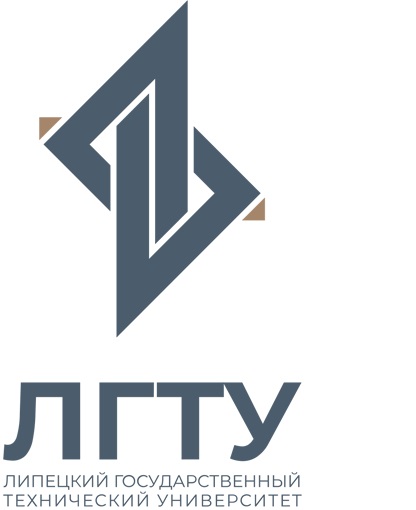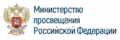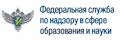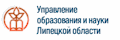Настройка почты в Mozilla Thunderbird, протокол POP3
Шаг 1. В меню «Инструменты» выбрать пункт «Параметры учетной записи…».

Шаг 2. Выбрать вкладку «Сервер исходящей почты (SMTP)». Нажать кнопку «Добавить…».

Шаг 3. Ввести настройки SMTP-сервера. В качестве имени пользователя использовать свой зарегистрированный логин. Нажать кнопку «ОК».

Шаг 4. В Параметрах сервера исходящей почты должна появиться запись, показанная на рисунке. Нажать кнопку «Добавить учетную запись…» внизу левой колонки.

Шаг 5. Выбрать отметку Учетная запись электронной почты. Нажать кнопку «Далее >».

Шаг 6. Ввести Ваше имя, которое будет отображаться в отправленных Вами письмах электронной почты. Ввести Ваш зарегистрированный почтовый адрес. Нажать кнопку «Далее >».

Шаг 7. Настроить сервер электронной почты так, как показано на рисунке. Нажать кнопку «Далее >».

Шаг 8. Ввести Ваш зарегистрированный логин. Нажать кнопку «Далее >».

Шаг 9. Придумать название Вашего почтового подключения в свободной форме. Нажать кнопку «Далее >».

Шаг 10. Проверить введенную информацию. Если где-то заполнено не правильно, нажимать кнопку «< Назад» до тех пор, пока ошибка не обнаружится. Иначе нажать кнопку «Готово».

Шаг 11. В параметрах учетной записи должна появиться информация о Вашей зарегистрированной учетной записи. Нажать кнопку «ОК».

Шаг 12. Слева в колонке «Папки» есть запись «Локальные папки», куда будет загружаться Ваша почта. В папке «Входящие» - загруженные почтовые сообщения.